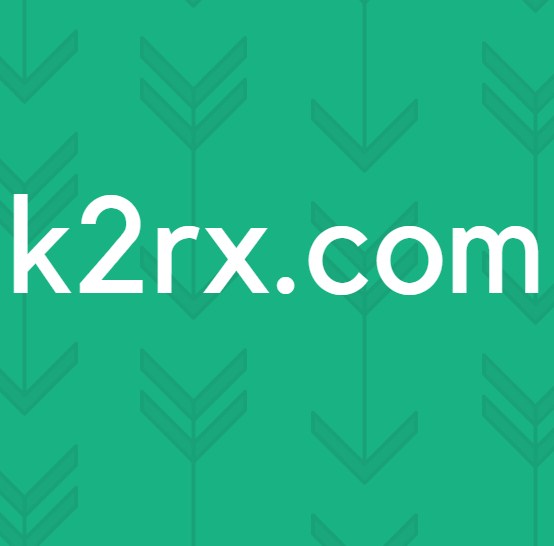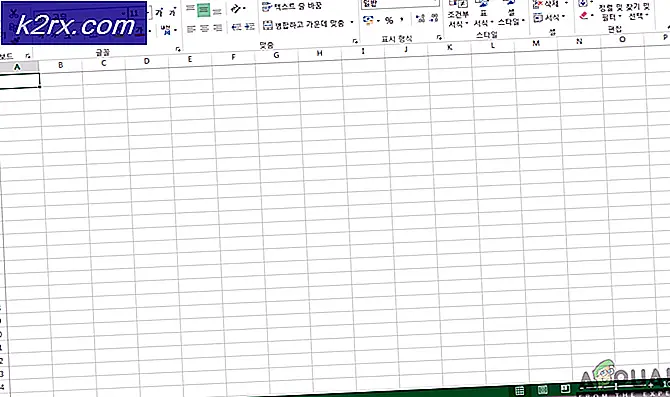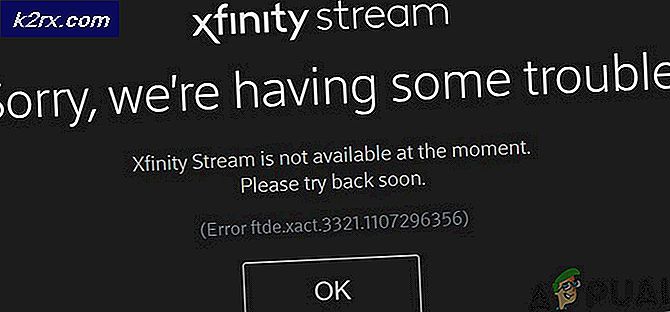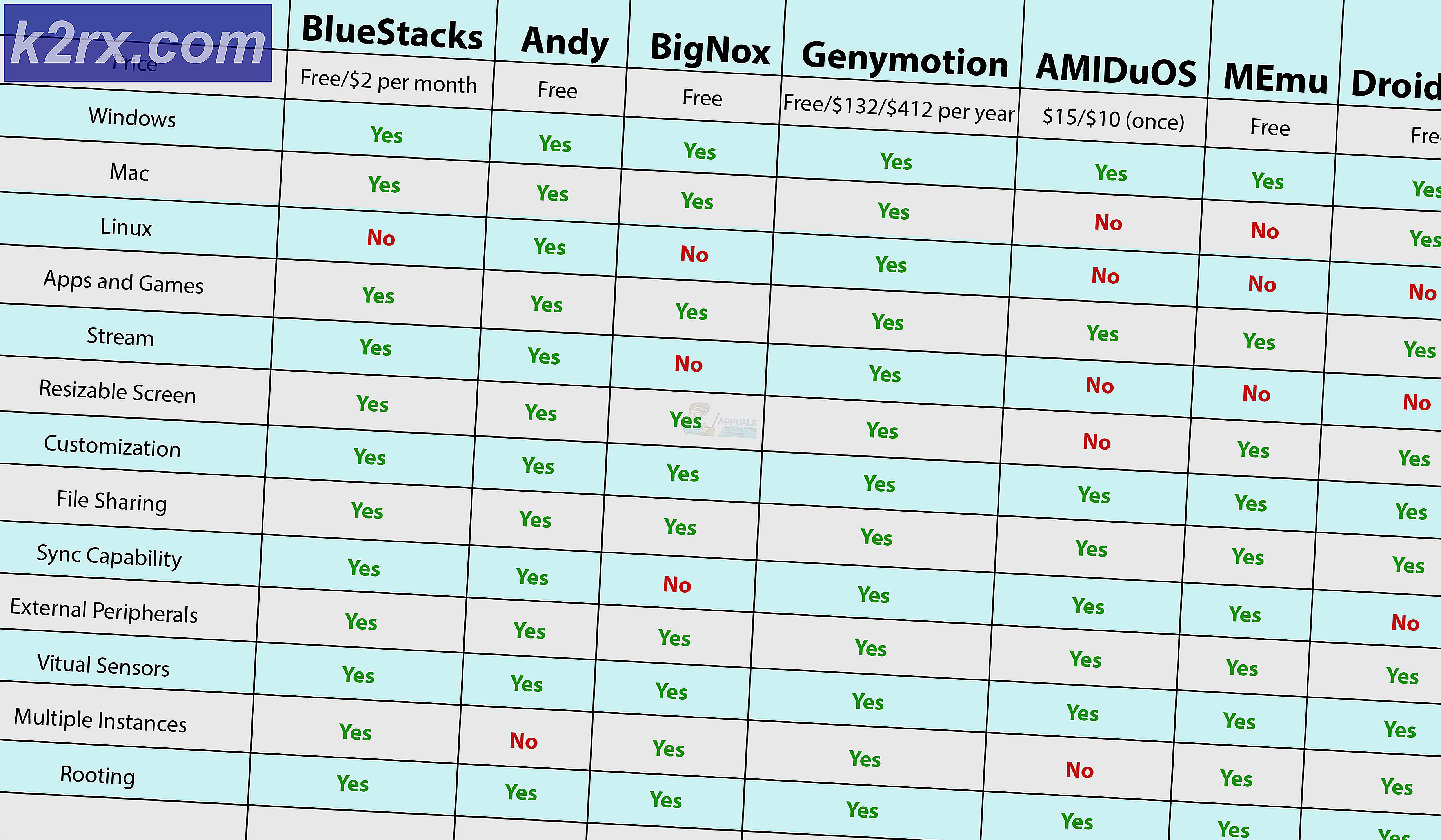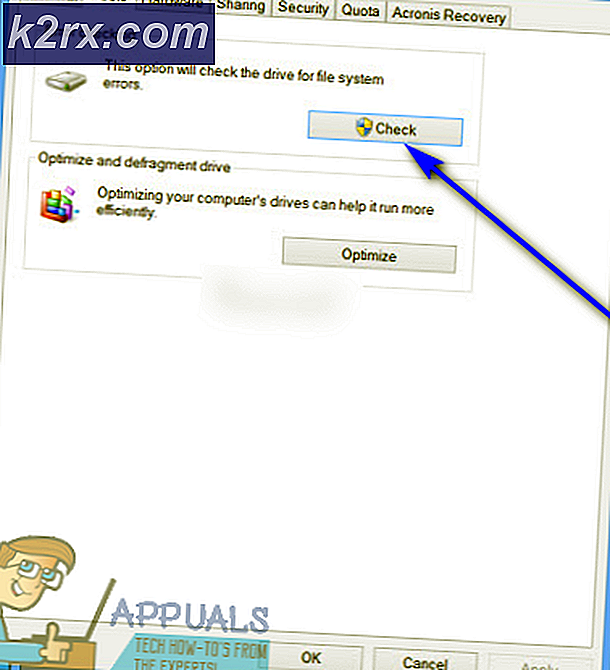Facebook Görsellerinin Yüklenmemesi Nasıl Onarılır?
Facebook, neredeyse on yıl önce ortaya çıkan ve o zamandan beri zirveye yükselen ilk sosyal medya platformlarından biridir. Instagram, Snapchat vb.Dahil olmak üzere çok sayıda başka platform da satın aldı.
Dünyanın her yerinden kullanıcılar, Facebook resimlerinin yüklenmeyi reddettiği bir sorunla karşılaştı. Ya Android cihazlarda ya da web tarayıcılarında olabilir. Resmi olarak Facebook, sorunla ilgili resmi bir açıklama yapmadı, ancak birkaç nedene kadar geriye doğru izini sürdük. Bu makalede, bu sorunun neden oluştuğuna ve sorunu çözmek için olası geçici çözümlerin neler olduğuna ilişkin tüm nedenleri gözden geçireceğiz.
Görsellerin Facebook'a Yüklenmemesine Neden Olan Nedir?
Birkaç kullanıcı vakasına baktık ve kendi başımıza biraz araştırma yaptıktan sonra, sorunun birkaç farklı nedenden dolayı meydana geldiği, ancak bunların çoğunun bilgisayarınızdaki ağla ilgili olduğu sonucuna vardık. Facebook'un resimleri yüklememesinin nedenlerinden bazıları bunlarla sınırlı olmamak üzere:
Çözümlere başlamadan önce, yönetici olarak oturum açmadığınızdan ve bilgisayarınızı çok fazla yeniden başlatacağımız için tüm çalışmalarınızı kaydettiğinizden emin olun. Ayrıca, hesap bilgilerinizin elinizde olduğundan emin olun.
Ön koşul: İnternet Bağlantısının Kontrol Edilmesi
Facebook resimlerinin yüklenmemesi sorununu çözmenin ilk adımı, aktif bir internet bağlantınızın olduğundan emin olmaktır. Ağınızda bazı sorunlar varsa ve Facebook istemcisi görüntü sunucusuna bağlanamıyorsa, herhangi bir görüntü veya video yükleyemezsiniz. Bu çözümde, iyi bir internet bağlantınız olduğundan emin olmak için uygulayabileceğiniz bazı kullanışlı ipuçları vereceğiz.
- Aynı ağa başka bir cihaz bağlamayı deneyin ve Facebook'un resimlerinin yüklenip yüklenmediğine bakın. Öyleyse, her cihazınızda bir sorun olduğu anlamına gelir.
- Yapmayı dene hız testi ve mevcut internetinizin hızını kontrol edin. Bu size ağınızı değiştirmeyi düşünüp düşünmemeniz konusunda bir fikir verecektir.
- Kurumsal veya halka açık bir internet kullanıyorsanız, bir özel Genellikle, açık ve halka açık internetler sınırlı erişime sahiptir ve bu da Facebook gibi web sitelerinin düzgün çalışmamasına neden olur.
Bu ipuçları işe yaramazsa ve yine de Facebook resimlerini yükleyemiyorsanız, yönlendiricinizi sıfırlamayı düşünmelisiniz. fakat diğer çözümleri uyguladıktan sonra bunu yapın. Bunun nasıl yapılacağına dair yöntem aşağıdadır, ancak diğer tüm çözümleri uyguladıktan sonra ona geri dönmelisiniz.
Yönlendiricinizi sıfırlamaya geçmeden önce, tüm özelliklere sahip olduğunuzdan emin olun. konfigürasyonlar önceden kaydedildi. Her yönlendiricinin ağına erişmek için genellikle ISS'niz tarafından kaydedilen yapılandırmaları vardır. Burada ihtiyacın var gezinmek yönlendiricinizle ilişkili IP adresine. Bu, aygıtın arka tarafında veya yönlendiricinizin kutusunda bulunur. Bu, "192.168.1.2" gibi bir şey olabilir. İlişkili adresi bulamazsanız, Google yönlendiricinizin modelini ve buradan IP'yi alın.
- Yönlendiricinizin arkasında bir düğme arayın ve yönlendirici kapanıncaya ve sıfırlandığını göstermek için ışığı yanıp sönene kadar yaklaşık 6 saniye basın.
- Şimdi yönlendiriciye bağlanın ve yapılandırmaları tekrar girin. Şimdi Facebook'a bağlanmayı deneyin ve sorunun tamamen çözülüp çözülmediğine bakın.
1.Çözüm: Sunucu Durumunu Kontrol Etme
Diğer teknik ayrıntılara geçmeden önce denenecek önemli bir adım, Facebook sunucularının çalışır durumda olup olmadığını kontrol etmektir. Devasa sosyal medya platformlarında sunucuların kapalı olması yeni bir şey değil. Aslında periyodik olarak meydana gelen çok sayıda vakayla karşılaştık.
Karşılaştığımız diğer bir durum, sunucu durumunun sunucuların açık olduğunu ancak gerçekte olmadıklarını göstermesiydi. Her zaman resmi sunucu durumunu kontrol edebilirsiniz, ancak diğer çeşitli forumları da kontrol ettiğinizden ve benzer durumu olan kullanıcıları aradığınızdan emin olun. Herhangi birini bulursanız, muhtemelen arka uçta bir kesinti olduğu ve sorunun büyük olasılıkla birkaç saat içinde çözüleceği anlamına gelir.
2.Çözüm: Facebook sürümünü kontrol etme
Facebook, çeşitli ağ sağlayıcıları için ücretsiz Facebook özelliğine sahiptir. Bu modda, kullanıcılar takip ettikleri kişilerin en son gönderilerini görebilir ancak görüntülenen fotoğrafları göremezler.
Bu, kullanıcı deneyimini oldukça geliştiren iyi bilinen bir özelliktir, ancak başlığın dediği gibi, Ücretsiz modda mevcut fotoğraf yoktur. Dolayısıyla, bu modu kullanıyorsanız, Fotoğrafları gör. Artık tüm fotoğraflar görünür olacak.
3. Çözüm: Devre Dışı Bırakılan Resimleri Kontrol Etme
Devam etmeden önce kontrol etmemiz gereken bir diğer şey, web tarayıcınızda resimlerin devre dışı bırakılmadığından emin olmaktır. Eğer öyleyse, sadece Facebook'ta resimleri göremezsiniz, aynı zamanda herhangi bir resim de göremezsiniz.
Bu davranışla karşılaşırsanız, bilgisayarınızın belgelerine bakmalı ve seçeneği devre dışı bırakmak için hangi seçenekleri değiştirebileceğinizi görmelisiniz. Örneğin, Google Chrome'da Görselleri arayabilir ve seçenek ortaya çıktığında, Hepsini Göster ↓ etkin. Bunu yaptıktan sonra bilgisayarınızı yeniden başlatın ve bunun sorunu çözüp çözmediğine bakın.
4. Çözüm: Google'ın DNS'ini Ayarlama
Yukarıdaki yöntemlerden hiçbiri işe yaramazsa ve yine de Facebook'a resim yükleyemiyorsanız, DNS sunucunuzu değiştirmeyi deneyebiliriz. Alan Adı Sunucuları, platforma göz atarken idareli bir şekilde kullanılır, ancak bilgisayar bunlara bağlanamazsa, görüntülerin yüklenmediği yerler de dahil olmak üzere tuhaf sorunlarla karşılaşacaksınız.
DNS sunucunuzu Google'ın genel DNS'si olarak değiştirdiğimizde, değişiklikler bilgisayarınızdaki diğer tüm uygulamalara yansır ancak endişelenmeyin, bu DNS sunucusu genellikle her zaman çalışır.
- Windows + R tuşlarına basın, "yazınkontrol PaneliDiyalog kutusunda ”yazıp Enter tuşuna basın.
- Kontrol panelindeyken, "Ağ ve Internet”.
- Seçiniz "Ağ ve Paylaşım Merkezi"Sonraki pencereden.
- Bilgisayarınızın şu anda bağlı olduğu tüm ağlar burada listelenecektir. Tıkla akım Favebook'u açmak için kullandığınız bağlantı.
- Şimdi "Özellikleri”Açılan küçük pencerenin yakın altında bulunur.
- "İnternet Protokolü Sürüm 4 (TCP / IPv4)Böylece DNS sunucusunu değiştirebiliriz.
- Tıklamak "Aşağıdaki DNS sunucusu adreslerini kullanın:"Böylece aşağıdaki diyalog kutuları düzenlenebilir hale gelir. Şimdi değerleri aşağıdaki gibi ayarlayın:
Tercih edilen DNS sunucusu: 8.8.8.8 Alternatif DNS sunucusu: 8.8.4.4
- Basın TAMAM MI değişiklikleri kaydetmek ve çıkmak için. Bilgisayarınızı düzgün bir şekilde yeniden başlatın ve oyunu başlatmadan önce birkaç saniye bekleyin. Bunun sorunumuzu çözüp çözmediğini kontrol edin.
Çözüm 5: Ağ Önbelleğini ve Yapılandırmaları Sıfırlama
İnternete bağlanan her şey, düzgün çalışması için ağ önbelleğini ve yapılandırmalarını kullanır. Ağ yapılandırmalarınız ve önbelleğiniz bir şekilde bozuksa veya kötü verilere sahipse, Facebook görüntülerini yükleyememek de dahil olmak üzere çok sayıda sorun yaşarsınız.
Burada yapabileceğimiz şey, ağ ayarlarını ve önbelleği sıfırlamak ve bunun işe yarayıp yaramadığını görmek. DHCP ayarlarınızı da sıfırlayacağız.
Not: Bu, manuel olarak ayarladığınız tüm özel ayarları silecektir.
- Windows + R tuşlarına basın, "yazınKomut istemi"Diyalog kutusunda", uygulamaya sağ tıklayın ve "Yönetici olarak çalıştır”.
- Yükseltilmiş komut istemine girdikten sonra, aşağıdaki komutları tek tek uygulayın:
ipconfig / release ipconfig / yenileme ipconfig / flushdns netsh winsock sıfırlama net stop dhcp net start dhcp netsh winhttp proxy'yi sıfırla
- Ağınızı sıfırladıktan sonra bilgisayarınızı tamamen yeniden başlatın ve sorunun çözülüp çözülmediğini kontrol edin.
6.Çözüm: Hosts Dosyanızı Değiştirme
Her bilgisayarda, bilgisayarınız internete her bağlandığında ana bilgisayar adlarının IP adresleriyle eşleştirilmesine izin veren bir ana bilgisayar dosyası vardır. Birkaç kullanıcıya göre, belirli bir giriş eklemenin Facebook resimlerinin anında yüklenmemesi sorununu manuel olarak çözdüğü bir geçici çözüm vardı.
Not: Bir şeyler ters giderse diye mevcut Hosts dosyanızın bir kopyasını oluşturmanızı öneririz, böylece onu kolayca değiştirebilirsiniz.
- Windows + S tuşlarına basın, "yazınKomut istemi"Diyalog kutusunda, uygulamaya sağ tıklayın ve seçin Yönetici olarak çalıştır.
- Şimdi aşağıdaki komutu yürütün:
notepad.exe c: \ WINDOWS \ system32 \ drivers \ etc \ hosts
- Hosts dosyası Not Defteri'nde açıldığında, Ctrl + F ve yorumların sonuna aşağıdaki cümleyi yazın:
31.13.70.40 scontent-a-sea.xx.fbcdn.net
- Biçimi kesinlikle gösterildiği gibi izlediğinizden emin olun. Değişiklikleri Kaydet ve Çık. Bilgisayarınızı yeniden başlatın ve sorunun çözülüp çözülmediğini kontrol edin.
7. Çözüm: Adobe Flash Player'ı Yükleme
Adobe Flash oynatıcının günümüzde uygulamalarda çok az kullanıldığı bildiriliyor. Chrome'da varsayılan olarak devre dışı bırakılmış olsa da, etkinleştirmenin / yüklemenin sorunu çözdüğü çok sayıda örnekle karşılaştık. Flash player, bilgisayarınıza herhangi bir ek yük sağlamaz. Aslında, burada ve orada tüm uygulamalarda yoğun olarak kullanıldığı bir dönem vardı. Oynatıcıya zaten sahip olup olmadığınızı ve yoksa nasıl kurulacağını kontrol etme yöntemi aşağıdadır.
- Adobe Flash'ın resmi web sitesine gidin. Web sitesinde bir kez tıklayın Şimdi kontrol et. Flash player'ın kurulu olup olmadığını size söyleyecektir.
- Flash Player kurulu değilse, indirme bağlantısına tıklayarak kolayca indirebilirsiniz. Ayrıca, devre dışı bırakılmışsa, bağlantıya tıklayarak da etkinleştirebilirsiniz.
- Flash Player'ı etkinleştirmeyi tamamladıktan sonra, tarayıcınızı yeniden yükleyin ve sorunun tamamen çözülüp çözülmediğine bakın.
Çözüm 8: Reklam engelleyicileri devre dışı bırakma
Reklam engelleyiciler, bilgisayarınızda gördüğünüz tüm reklamları kaldırarak tarama deneyiminizi bir şekilde iyileştirir. Tüm trafiği kesen ve ardından reklamları kaldırılmış filtrelenmiş sürüme geçiren dahili bir mekanizmaya sahiptirler. Bunun gibi uzantılar deneyiminizi iyileştirse de, Facebook resimlerinin çalışmaması gibi sorunlara neden oldukları durumlar vardır.
Tarayıcı uzantılarınızı Chrome'da kontrol etmek için "yazın"chrome: // uzantılarıAdres çubuğuna girin ve Enter tuşuna basın. Reklam engelleyici uzantısını "etkinleştirme” seçeneği. Bu, uzantının kullanıcı arayüzünüzde herhangi bir değişiklik yapmasını otomatik olarak devre dışı bırakır. Tarayıcınızı yeniden başlatın ve arama mekanizmasının düzgün çalışıp çalışmadığını kontrol edin.
Not: Her uzantıyı devre dışı bırakmayı deneyin. Bu, soruna belirli bir uygulama neden oluyorsa sorun gidermeye yardımcı olabilir.